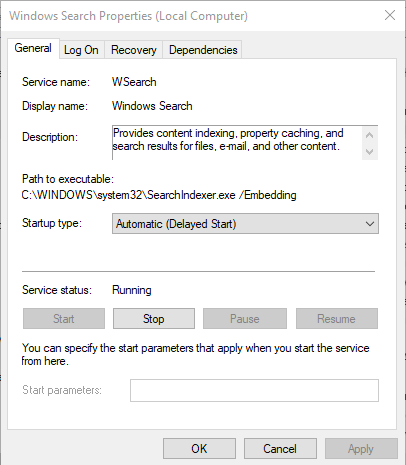- Windows 11 Search Highlights on muljetavaldav süsteemifunktsioon, mis võimaldab jäädvustada kõige tähelepanuväärsemad hetked.
- Selle funktsiooni kasutamiseks peate käivitama teatud Windowsi järge.
- Kui soovite keelata Windows 11 Search Highlights, pidage meeles, et saate seda hõlpsalt teha põhimenüü Seaded kaudu.
![Kuidas keelata Windows 11 otsingu esiletõstmised [kiire juhend]](/f/56bb0e1d1d3cbc4ab97bc553c4891019.jpg)
XINSTALLIMINE Klõpsates ALLALAADIMISE FAILIL
- Laadige alla Restoro PC Repair Tool mis on kaasas patenteeritud tehnoloogiatega (patent olemas siin).
- Klõpsake Alusta skannimist et leida Windows 11 probleeme, mis võivad arvutiprobleeme põhjustada.
- Klõpsake Parandage kõik arvuti turvalisust ja jõudlust mõjutavate probleemide lahendamiseks.
- Restoro on alla laadinud 0 lugejad sel kuul.
Microsofti tootjad andsid Windows 11 jaoks välja uue otsingu funktsiooni. Kui te pole kindel, millega tegu, pidage meeles, et otsingu esiletõstmised laiendavad operatsioonisüsteemi otsingufunktsioone.
MÄRGE
Otsingu esiletõstmised nõuavad Windows 11 build 22572 ja uuemat ning Windows 10 build 19044.1618 (KB 5011543) ja uuemat käitamist. Artikli kirjutamise seisuga on see funktsioon endiselt siseringi kasutajatele kättesaadav.
Sellega seoses saate esile tõsta kasutajate hetkede puhul midagi erilist, näiteks muljetavaldavad hetked päevast või organisatsioonide sisu.
Nii et kõik need erutavad meid, sest see võimaldab kasutajatel saada teavet peamiste sündmuste kohta nende ümber Internetis, maailmas ja teie organisatsioonis.
Funktsioon toob esile märkimisväärsed hetked, nagu pühad, tähtpäevad ja muud harivad hetked. Seda juhtub nii globaalselt kui ka teie piirkonnas.
Kuid see võib ka segada ja segada kasulikku otsinguliidest. Selles küsimuses tundub, et mõned kasutajad on huvitatud Windows 11 otsingu esiletõstude keelamisest.
Kuidas saan Windows 11 otsingu esiletõstmised keelata?
- Kasutage avamiseks seda kiirklahvi Windows 11 sätted: Windows + ma.
- Klõpsake vasakpoolsel aknapaanil nuppuPrivaatsus ja turvalisus.

- allOtsinguseaded.
- Keela Kuva otsingu esiletõstmised.
- Kolm võimalust TLS 1.2 lubamiseks kõigis Windowsi väljaannetes 2022. aastal
- Kas arvuti taaskäivitub mängude mängimisel? 7 viisi selle kiireks parandamiseks
- Mis on Microsoft Dev Box ja kuidas seda kasutada
Niisiis, see on juhend, mille peate kindlasti kuhugi salvestama, juhuks kui peate kunagi Windows 11 otsingu esiletõstmised kiiresti keelama.
Kui te ei soovi, et otsinguliides oleks soovimatute populaarsust koguvate otsingute ja teabega paisutatud, on need lihtsaim sammud selle väljalülitamiseks.
Microsoft on valmis uusimasse operatsioonisüsteemi tooma mõned uued muljetavaldavad funktsioonid. Selles küsimuses soovitame tungivalt kontrollida kuidas aktiveerida Windows 11 File Exploreri vahekaardid.
Kas teil on muid seotud küsimusi? Kasutage allolevat kommentaaride jaotist.
 Kas teil on endiselt probleeme?Parandage need selle tööriistaga:
Kas teil on endiselt probleeme?Parandage need selle tööriistaga:
- Laadige alla see arvuti parandamise tööriist hinnatud saidil TrustPilot.com suurepäraseks (allalaadimine algab sellelt lehelt).
- Klõpsake Alusta skannimist et leida Windowsi probleeme, mis võivad arvutiprobleeme põhjustada.
- Klõpsake Parandage kõik Patenteeritud tehnoloogiatega seotud probleemide lahendamiseks (Eksklusiivne allahindlus meie lugejatele).
Restoro on alla laadinud 0 lugejad sel kuul.
![Windows 10 otsinguriba ilma Cortanata [täielik juhend]](/f/a2b9a2c7ec640a98527b888fdba7760f.jpg?width=300&height=460)